- Сайт Microsoft Store создает легкий .exe-файл, который устанавливает несколько Программы одновременно используя официальные API Магазина.
- Функциональность ограничена веб-версией, с пакетами до 16 приложений и ограниченным каталогом (наблюдается 48–64 наименования).
- Более высокая безопасность и встроенная интеграция по сравнению с Ninite, а также дополнительная возможность для winget автоматизировать развертывания.
- Корпоративный контроль через AppLocker и политики; возможность блокировать get.microsoft.com, не затрагивая App Store.
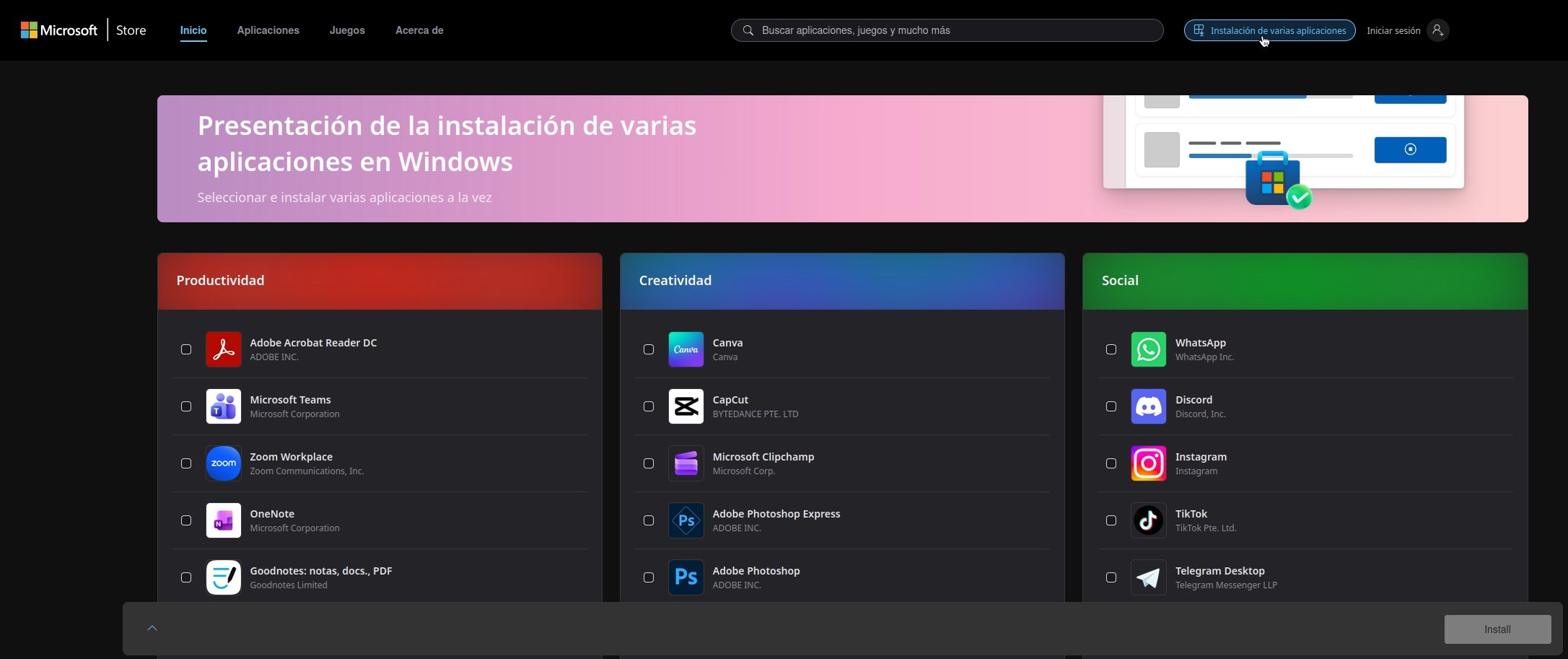
Microsoft уже некоторое время совершенствует способ установки программного обеспечения. Windows А с появлением в магазине последней модели был сделан значительный шаг в сторону комфорта. Веб-версия Microsoft Store позволяет группировать несколько приложений в один установщик.поэтому вы можете настроить новый или только что отформатированный ПК, не переходя к каждому приложению или не прибегая к помощи множества мастеров.
Подход напоминает сторонние решения типа Ninite, с той разницей, что здесь все интегрировано в официальную экосистему. Лас- загрузок Они поступают из проверенных источников, проходят аутентификацию и контроль со стороны самого Магазина.что минимизирует риски поддельных или зараженных двоичных файлов и сводит к минимуму вмешательство пользователя.
Что такое мультиустановка в Microsoft Store и как она работает?
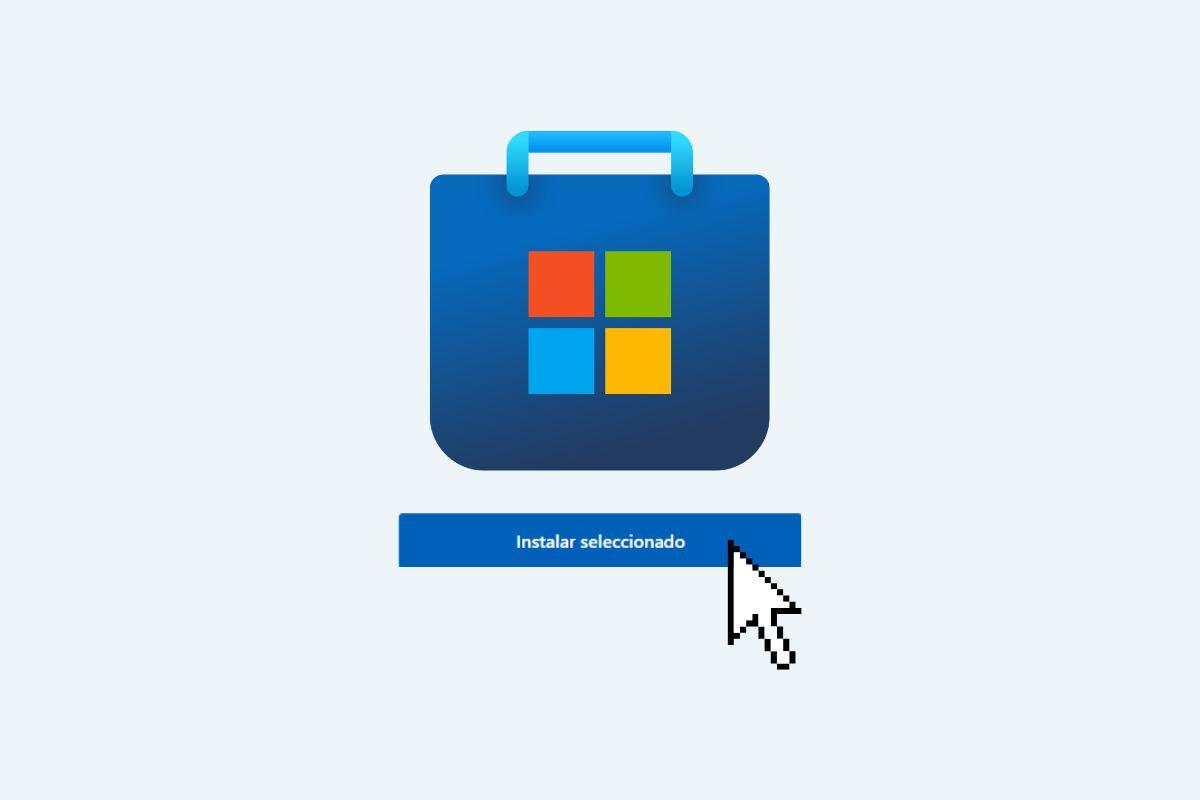
Новая функция доступна на веб-сайте магазина: при выборе нескольких приложений появляется видимая опция, например «Установить выбранное» или «Установка нескольких приложений», которая генерирует небольшой исполняемый файл. Этот .exe-файл не содержит приложений; он действует как средство запуска, которое дает команду приложению Microsoft Store в Windows загрузить и установить все необходимое. что вы выбрали в браузере.
Технически Microsoft использует «веб-установщик», основанный на заглушки .exe, безопасно сгенерированный вашим онлайн-сервисом. Заглушка проверяет такие предварительные условия, как Arquitecturaминимальный возраст или доступность на рынкеЕсли вы не соответствуете требованиям, откройте приложение «Магазин», чтобы увидеть дополнительную информацию о продукте.
Когда среда соответствует условиям, исполняемый файл отдает заказ Магазину Windows, используя те же официальные API, которые использует собственное приложение. Процесс происходит в фоновом режиме, без дополнительных помощников и щелчков.А после завершения установщик может запустить установленное приложение и закрыть себя.
Помимо технических аспектов, есть важная деталь, касающаяся безопасности и прослеживаемости: Система поддерживает идентификаторы кампаний для атрибуции.При этом весь поток остается в пределах доменов Microsoft, а загрузки подписываются и контролируются магазином.
Шаги по созданию пакета из нескольких приложений из Интернета
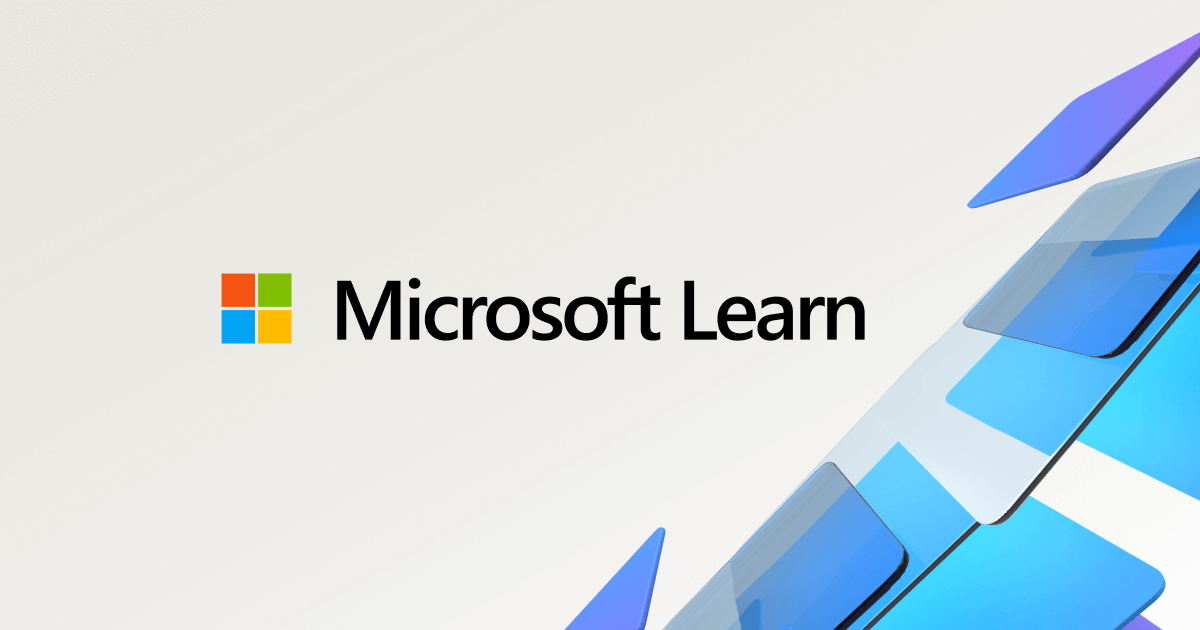
Процесс быстрый и простой, идеально подходит, если вы собираете компьютеры с нуля или переустанавливаете Windows. Откройте веб-сайт Магазина и перейдите на страницу, посвященную пакетам (например, apps.microsoft.com/apppack)., где вы увидите приложения, упорядоченные по категориям.
Выберите необходимые вам приложения (например, утилиты, коммуникация, творчество или производительность) и нажмите опцию множественной установки. Сайт загрузит небольшой .exe-файл с выбранными вами параметрами., вместо полных двоичных файлов.
Остается только запустить этот файл на целевом компьютере. Исполняемый файл вызывает приложение Microsoft Store, установленное в Windows., который будет управлять загрузкой и установкой всех выбранных приложений без отображения дополнительного интерфейса.
Нет необходимости подтверждать каждого установщика или проходить через помощников по одному. Это буквально означает «выберите, загрузите .exe-файл и позвольте Магазину сделать все остальное»., своего рода удобный «один клик» для повседневного использования.
Если вы не знаете, где найти эту функцию, помните, что название кнопки может отличаться, но вы увидите ее при выборе нескольких приложений. Найдите индикатор «Установить выбранное» или «Установка нескольких приложений» в веб-интерфейсе. при выборе более одного приложения.
Доступность, каталог и текущие ограничения
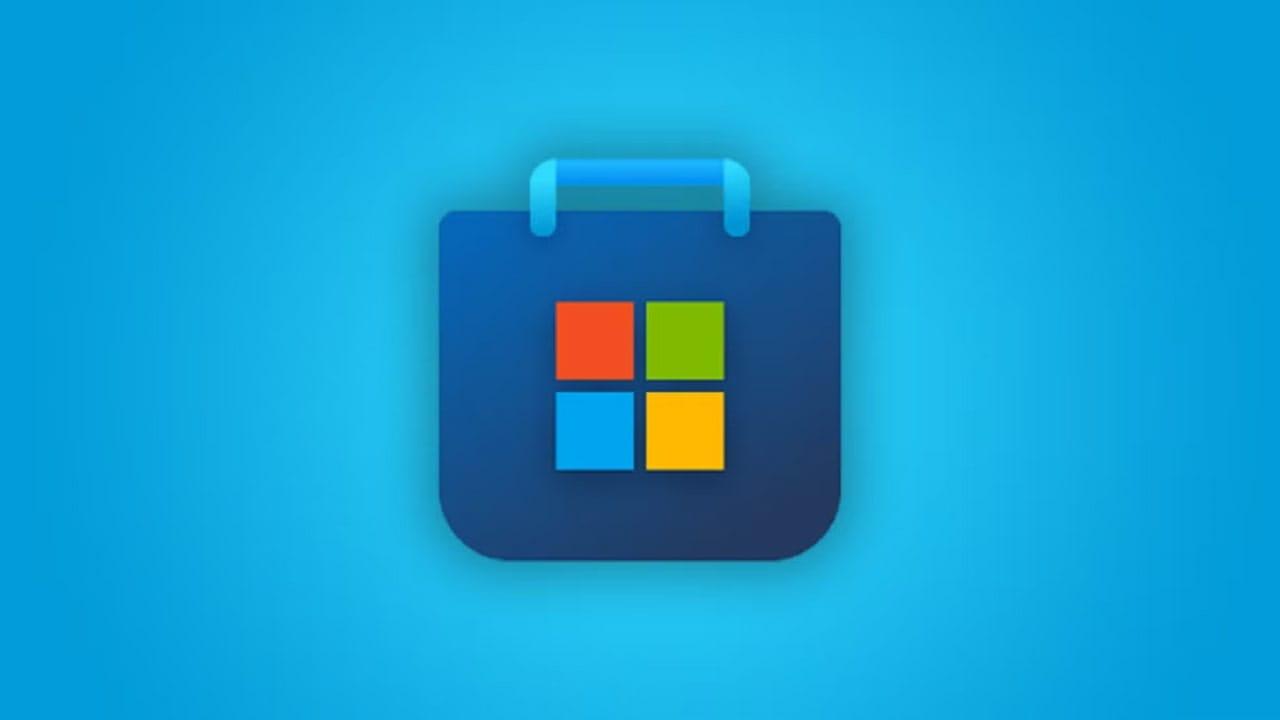
В настоящее время создание пакета осуществляется исключительно с сайта Магазина; Приложение Microsoft Store для Windows не позволяет создавать пакеты из собственного интерфейса., хотя он отвечает за установку того, что было выбрано веб-установщиком.
Microsoft внедряет эту функцию постепенно и с ограничениями. Количество приложений, разрешенных к использованию в одной партии, ограничено (до 16 в одной упаковке)., а каталог, доступный для множественного выбора, ограничен.
Различные каталоги были обнаружены в различных независимых тестах: В некоторых сеансах отображается около 48 популярных приложений. (например, Spotify(например, Discord или Telegram), а в других случаях было насчитано до 64 приложений-кандидатов. Это говорит о том, что доступность продолжает расширяться.
Кроме того, не все приложения в магазине входят в список подходящих для пакетов на этом этапе. Выборка курируется корпорацией Microsoft и будет постепенно расширяться. поскольку компания подтверждает стабильность и производительность.
Наконец, имейте в виду, что это усовершенствование призвано упростить основную установку на новое или недавно отформатированное оборудование. Для очень больших развертываний или развертываний с расширенными политиками вам может потребоваться добавить другие решения. больше ориентированы на корпоративные ИТ.
Microsoft Store против Ninite и Winget: сходства и различия
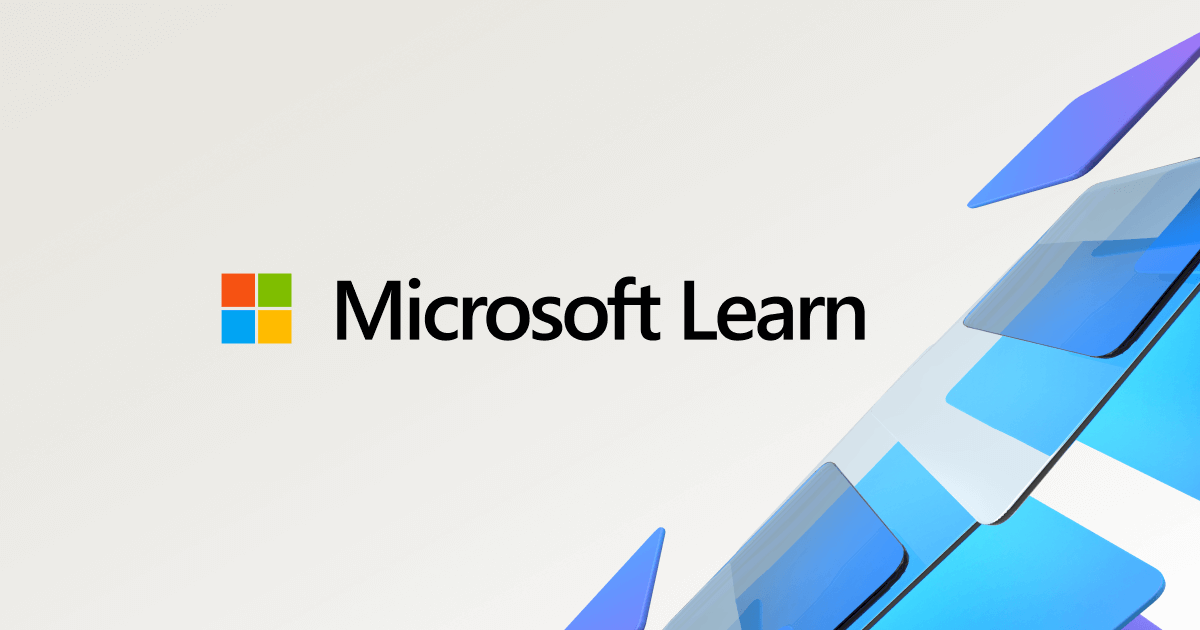
Предложение Microsoft по результату похоже на Ninite: одновременная установка нескольких приложений с помощью одного исполняемого файла. Ключевое отличие состоит в том, что решение Microsoft является нативным, обеспечивая безопасность и аутентификацию непосредственно в Магазине., а также загрузки, поступающие из официальной инфраструктуры.
О крылышко, менеджер пакетов Windows, подход является дополнительным. Winget ориентирован на автоматизацию линии команды и более гибкие развертыванияв то время как «пакет» Microsoft Store фокусируется на простом визуальном опыте, идеально подходящем для обычных пользователей.
Еще одним преимуществом маршрута Store является централизация обновлений и контроля версий внутри экосистемы. Это уменьшает трение и обеспечивает бесперебойную и последовательную работу.особенно если вы не хотите смешивать внешние источники.
Для малых и средних предприятий, лабораторий или пользователей, которые часто выполняют переустановку, функция пакета может сэкономить много времени. Если вы ищете расширенную настройку, Ninite или Winget все еще имеют свое место.Однако для большинства людей вариант «Магазин» будет более удобным.
Веб-установщик для разработчиков: поддержка, исключения и активация
Веб-установщик создает подписанную заглушку .exe для выбранного приложения или пакета приложения и загружает ее при нажатии целевой кнопки в Интернете. Это легкий исполняемый файл, содержащий самый минимум. для организации установки с использованием API Магазина.
После выполнения он проверяет среду (архитектуру, возраст, региональную доступность) и продолжает работу. Если что-то не так, откройте приложение «Магазин» в Windows, чтобы просмотреть информацию о продукте. и избегайте несовместимых установок. После установки вы можете запустить приложение и закрыть установщик.
Типы контента, поддерживаемые этим веб-установщиком в режиме веб-хостинга: Бесплатные приложения MSIX, опубликованные в Магазине, и приложения Win32, опубликованные в МагазинеЭто охватывает большое количество распространенных названий.
- Поддерживается: Бесплатный контент MSIX и приложения Win32, опубликованные в Microsoft Store.
- Не поддерживается: MSIXVC, платный контент и контент с рейтингом выше «Все/ESRB» при входе с использованием учетной записи школы.
Чтобы включить веб-установщик: Это поведение по умолчанию на apps.microsoft.com., если только режим полной страницы не принудительно включен с помощью параметра URL mode=full (в этом случае открытие Store PDP имеет приоритет).
Если вы разместите значок Магазина на своем веб-сайте, вы можете активировать его, выполнив следующие действия: Перейдите на сайт apps.microsoft.com/badge, введите информацию и установите режим запуска «Прямой».Скопируйте код и опубликуйте его на своем сайте, чтобы запустить веб-установщик.
Такой дизайн сочетает в себе простоту и контроль для разработчиков и издателей. Microsoft также регистрирует идентификаторы кампаний которые облегчают правильную атрибуцию установок из Интернета.
Администрирование и контроль в компаниях: политики, блокировки и корпоративный портал
Появление веб-установщика и множественных пакетов подразумевает пересмотр управления в управляемых средах. Классические политики, которые «скрывают» или отключают приложение Microsoft Store, сами по себе не блокируют эти установки. ни его обновления.
Если вы используете политику MDM ApplicationManagement/RequirePrivateStoreOnly, групповую политику для отображения только частного хранилища или значение DWORD RemoveWindowsStore в реестре, запомните область его действия. Эти настройки влияют на приложение магазина, но не останавливают веб-установщик. ни их потоки.
Для более детального управления Microsoft рекомендует использовать AppLocker в разделе «Безопасность Windows». AppLocker позволяет вам выбирать, какие типы приложений можно устанавливать на компьютеры, подключенные к домену., как из Магазина, так и вызываемые веб-установщиком, и могут комбинироваться с другими политиками.
Если вы хотите конкретно заблокировать веб-установщик, есть четкая точка управления: блокирует домен get.microsoft.comПоступая таким образом, вы предотвращаете загрузку и выполнение заглушки с веб-сайта Магазина или сайтов разработчиков, использующих этот механизм.
Эта блокировка не влияет на работу приложения Microsoft Store, установленного в Windows, если только она не сочетается с другими более ограничительными политиками. Магазин продолжит работу, а уже установленные приложения продолжат работать. в нормальных условиях.
В корпоративной среде распространение программного обеспечения обычно централизовано с помощью Intune и его корпоративного портала. В приложении корпоративного портала Intune для Windows вы увидите необязательные и обязательные приложения.Первые вам доступны, вторые устанавливаются автоматически.
- Дополнительные приложения: полезно для работы или учебы, пользователь решает установить их.
- Необходимые приложения: назначаются ИТ-отделом, развертываются без вмешательства и отображаются как установленные наряду с дополнительными.
На корпоративном портале вы можете осуществлять поиск по разделу «Главная» (избранное), «Приложения» (полный список), пользовательским категориям или по названию/издателю. Во время установки статус меняется с «Установка» на «Установлено».А если с нужным приложением что-то пойдет не так, у вас будет кнопка «Повторить попытку».
Портал также позволяет просматривать версии, издателя, дату публикации и статус, делиться ссылками с коллегами и удалять некоторые приложения Win32 или Store. При использовании Office устанавливайте только одну корпоративную версию: если вы установите другую, предыдущая будет удалена.Так что, если вы не уверены, обратитесь в ИТ-отдел.
Вам нужно подготовить несколько команд в вашей организации? Это очень распространённая ситуация. Многофункциональный установщик Магазина упрощает установку базового программного обеспечения на новые машины.в то время как Intune/Enterprise Portal обеспечивает соответствие и обязательные развертывания.
Microsoft Store на HoloLens: установка, PWA и обновления
На HoloLens точкой входа для приложений и игр, разработанных для смешанной реальности, является Microsoft Store. Приложения могут работать в 2D или голографическом режиме.и многие существующие приложения в Магазине уже совместимы с HoloLens, в дополнение к определенным названиям.
Приложение «Магазин» на HoloLens 2 было обновлено и получило интерфейс, похожий на интерфейс настольного компьютера. Изменения включают изменение положения элементов и доступ к библиотеке для поиска приложений и обновлений. после плавного обновления, которое появилось как обновление самого приложения.
Для поиска откройте Microsoft Store из меню «Пуск». Вы также можете использовать голосовые команды, сказав «Поиск», а затем «Начать диктовку», чтобы ввести термины. Установка так же проста, как нажатие кнопки «Получить» или «Установить».Если это платная услуга, войдите в систему, используя свою учетную запись Microsoft и действительный способ оплаты.
- доступОткройте «Пуск» и перейдите в Microsoft Store.
- ПоискИспользуйте панель инструментов или просмотрите категории с необходимыми приложениями для HoloLens.
- библиотекаВ «…» или соответствующем меню вы найдете «Мою библиотеку» с предыдущими покупками.
- Установка: нажмите «Получить» или «Установить» на странице приложения.
HoloLens также поддерживает PWA, такие как OneDrive. Чтобы установить OneDrive PWA, запустите Edge, перейдите на сайт onedrive.live.com и дождитесь появления кнопки установки.Установите его, закройте Edge и запустите из раздела «Все приложения». Там вы сможете увидеть свои файлы.
Обновления приложений на HoloLens могут быть автоматическими или ручными. Они автоматически планируются ежедневно в зависимости от доступности сети. и они применяются, когда приложение не используется; помогает поддержание устройства активным или подключенным к источнику питания.
Для ручного обновления у вас есть два варианта. В настройках выберите Приложения > Обновления приложений. (Полезно, если Магазин заблокирован в вашем регионе.) В приложении Магазин перейдите в раздел «Библиотека» и нажмите «Получать обновления».
Администраторы могут контролировать автоматические обновления с помощью политики ApplicationManagement/AllowAppStoreAutoUpdate. Начиная с версии 21H2 появилась возможность принудительно перезапускать приложения, которые не удалось обновить. с ScheduleForceRestartForUpdateFailures.
Чтобы удалить, нажмите и удерживайте приложение на главном экране или выберите «Настройки» > «Приложения». В HoloLens первого поколения раздел «Загрузки и обновления» находится в меню «…». с указанием непогашенной задолженности, где это применимо.
Основные преимущества и распространенные варианты использования
Возможность многовариантной установки — это настоящая находка для домашних пользователей, малых и средних предприятий и технических специалистов. Позволяет настроить набор базовых приложений (браузер, обмен сообщениями, производительность, мультимедиа) за считанные минуты. с одним исполняемым файлом с сайта Магазина.
Для администраторов это интересный мост между удобством и контролем. Направление загрузок через Магазин повышает целостность и отслеживаемость., и воздействие двоичных файлов сомнительного происхождения снижается.
Если у вас есть инсталляторы на карте памяти USB А если вы хотите запустить их все одновременно, этот метод не предусматривает организацию внешних автономных установщиков. В этом случае рассмотрите возможность использования Winget или решений для управления предприятием.А для программного обеспечения Магазина положитесь на новый мультипак.
Заглядывая в будущее, можно сказать, что расширение каталога и появление этой функции в настольном приложении предоставят еще больше возможностей. Интеграция с остальной частью экосистемы Windows будет иметь ключевое значение для еще более плавного развертывания. в многокомандных сценариях.
Возможность выбора нескольких приложений в Интернете и запуска их установки с помощью одного исполняемого файла меняет повседневную работу в Windows: Он сокращает количество шагов, повышает безопасность за счет централизации загрузок в Microsoft Store и обеспечивает реальную эффективность. При подготовке оборудования, будь то дома, в офисе или в специализированных средах, таких как HoloLens, не упускайте из виду контроль, который компании требуют с помощью политик, AppLocker и Intune.
Страстный писатель о мире байтов и технологий в целом. Мне нравится делиться своими знаниями в письменной форме, и именно этим я и займусь в этом блоге: покажу вам все самое интересное о гаджетах, программном обеспечении, оборудовании, технологических тенденциях и многом другом. Моя цель — помочь вам ориентироваться в цифровом мире простым и интересным способом.
